G3 in JXL konvertieren
Konvertieren Sie G3 bilder in das JXL Format, bearbeiten und optimieren Sie bilder online und kostenlos.

Die Dateierweiterung G3 bezieht sich auf das CCITT Group 3 Fax Image, ein standardisiertes Format, das vom Consultative Committee for International Telegraphy and Telephony (CCITT), heute ITU-T, entwickelt wurde. Dieses Format wurde entwickelt, um Schwarz-Weiß-Faxdokumente effizient zu komprimieren und über Telefonleitungen zu übertragen. Es verwendet die Modified Huffman Coding-Methode zur Datenkompression, wodurch die Übertragungszeit und die Bandbreitennutzung reduziert werden. G3 wurde in den 1980er und 1990er Jahren weitgehend als Hauptstandard für Faxübertragungen übernommen und gewährleistete die Kompatibilität zwischen verschiedenen Faxgeräten und Systemen.
Die JPEG XL (JXL)-Dateiendung ist ein fortschrittliches Bildformat, entwickelt von der Joint Photographic Experts Group. Es kombiniert Googles PIK und Cloudinarys FUIF-Formate. JPEG XL unterstützt sowohl verlustbehaftete als auch verlustfreie Kompression und bietet bis zu 60% bessere Kompressionseffizienz im Vergleich zu herkömmlichem JPEG bei gleichbleibend hoher Bildqualität. Standardisiert im Jahr 2021, ist JPEG XL für die Webbereitstellung, professionelle Fotografie und den Digitaldruck konzipiert. Es unterstützt ultra-hochauflösende Bilder, weite Farbräume und fortschrittliche Funktionen wie progressive Dekomprimierung und mehrere Ebenen.
Wählen Sie eine beliebige G3 bild von Ihrem Computer aus, oder ziehen Sie eine G3-Datei auf diese Seite.
Um die Konvertierung von G3 in JXL anzupassen, verwenden Sie die verfügbaren Tools, bevor Sie auf die Schaltfläche Konvertieren klicken.
Lassen Sie die Datei konvertieren, dann können Sie Ihre JXL-Datei gleich danach herunterladen.
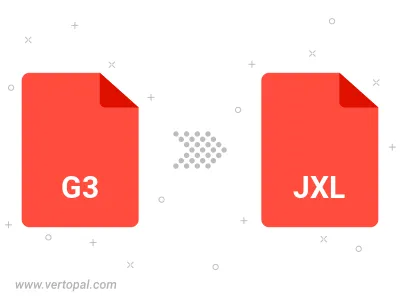
Befolgen Sie die unten stehenden Schritte, wenn Sie Vertopal CLI auf Ihrem macOS-System installiert haben.
cd zum G3-Dateiort oder fügen Sie den Pfad zu Ihrer Eingabedatei hinzu.Befolgen Sie die unten stehenden Schritte, wenn Sie Vertopal CLI auf Ihrem Windows-System installiert haben.
cd zum G3-Dateiort oder fügen Sie den Pfad zu Ihrer Eingabedatei hinzu.Befolgen Sie die unten stehenden Schritte, wenn Sie Vertopal CLI auf Ihrem Linux-System installiert haben.
cd zum G3-Dateiort oder fügen Sie den Pfad zu Ihrer Eingabedatei hinzu.